Wenn du dich mit grafischen Benutzeroberflächen in Java beschäftigen möchtest, bist du hier genau richtig. In diesem Abschnitt werden wir die Grundlagen des Reagierens auf Benutzereingaben erlernen und erweitern ein einfaches Programm, das auf Button-Klicks reagiert. Durch die praktischen Beispiele verstehst du, wie du mit Eingaben in deinem Java-Anwendungsprojekt umgehen kannst.
Wichtigste Erkenntnisse
- Umgang mit JFrame und JPanel zur Erstellung einer Benutzeroberfläche.
- Implementierung von Event-Listenern, um auf Benutzerinteraktionen zu reagieren.
- Verwendung von ActionListener für das Reagieren auf Button-Klicks.
- Anwendung von strukturiertem Programmieren zur Organisation deiner Java-Anwendung.
Schritt-für-Schritt-Anleitung
Zuerst solltest du sicherstellen, dass deine Entwicklungsumgebung bereit ist für die Programmierung in Java. Nachdem du dein Projekt eingerichtet hast, folge dieser Anleitung, um auf Eingaben zu reagieren.
1. Erstellen einer Hauptklasse
Beginne damit, eine Hauptklasse zu erstellen, die von JFrame erbt. Dies ermöglicht dir, ein Fenster zu erstellen, das deine Anwendung darstellt. Lege die benötigten Komponenten fest und übergebe den Titel über den Konstruktor.

Stelle sicher, dass dein JFrame auf sichtbar gesetzt ist, indem du setVisible(true) im Konstruktor aufrufst.
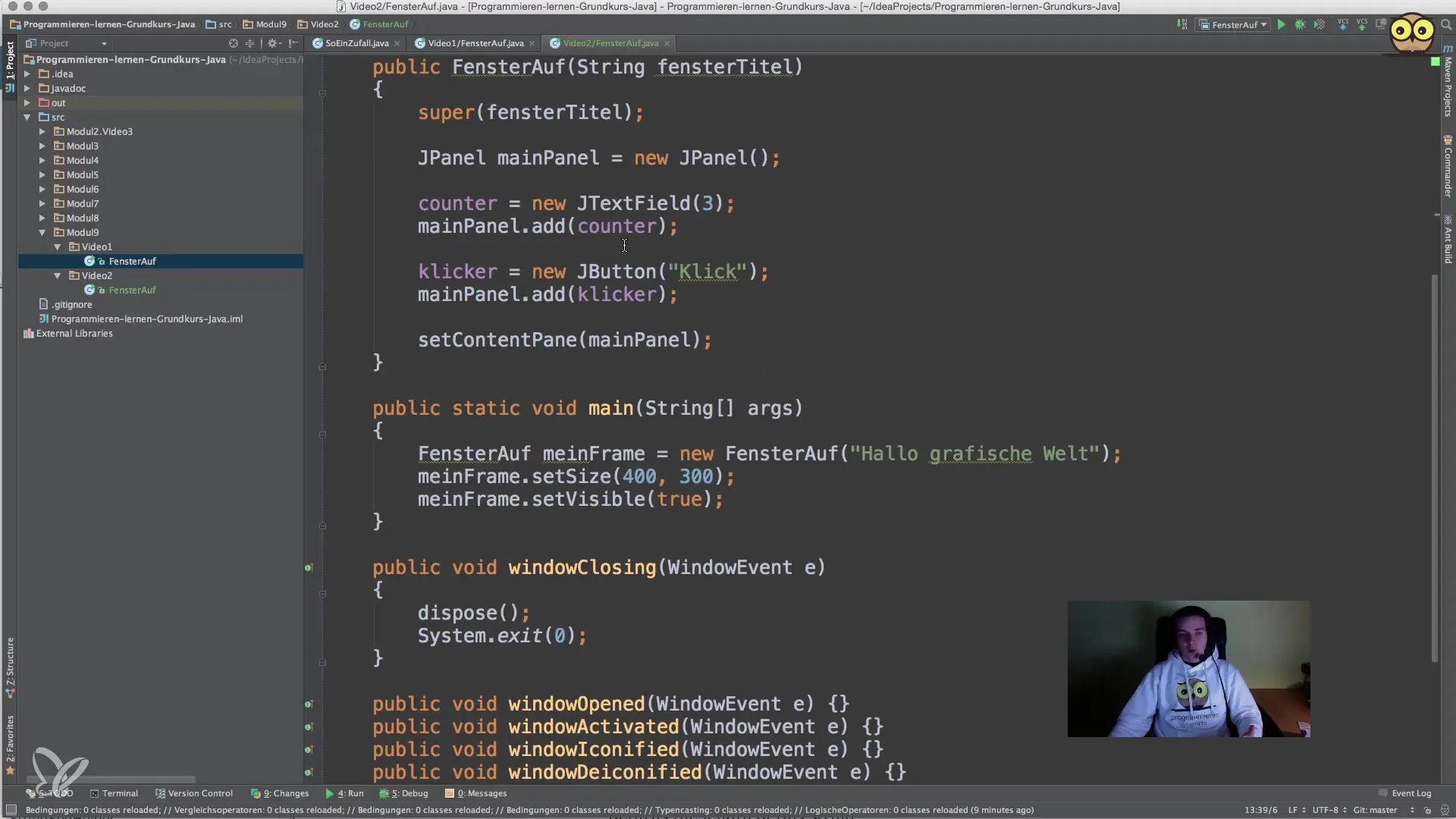
2. Hinzufügen eines Panels
Erzeuge ein JPanel, das als Container für die Steuerelemente dient, die du hinzufügen möchtest. Diese Komponenten können Textfelder, Buttons oder andere GUI-Elemente sein.
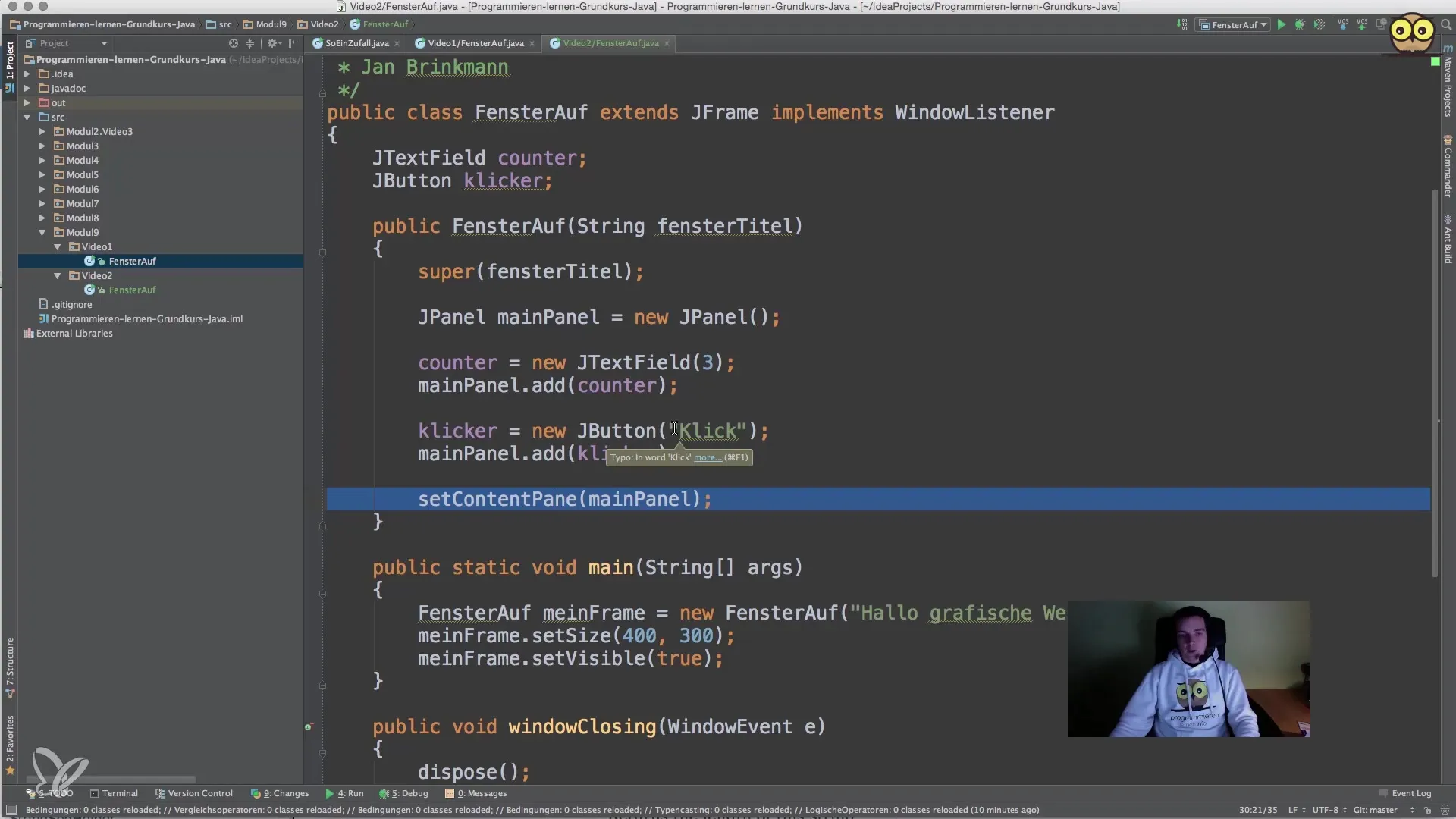
3. Erstellen eines Zählers und eines Buttons
Wähle eine Variable, um die Klicks zu zählen. In unserem Fall nutzen wir einen int-Typ, um die Anzahl der Klicks zu speichern.
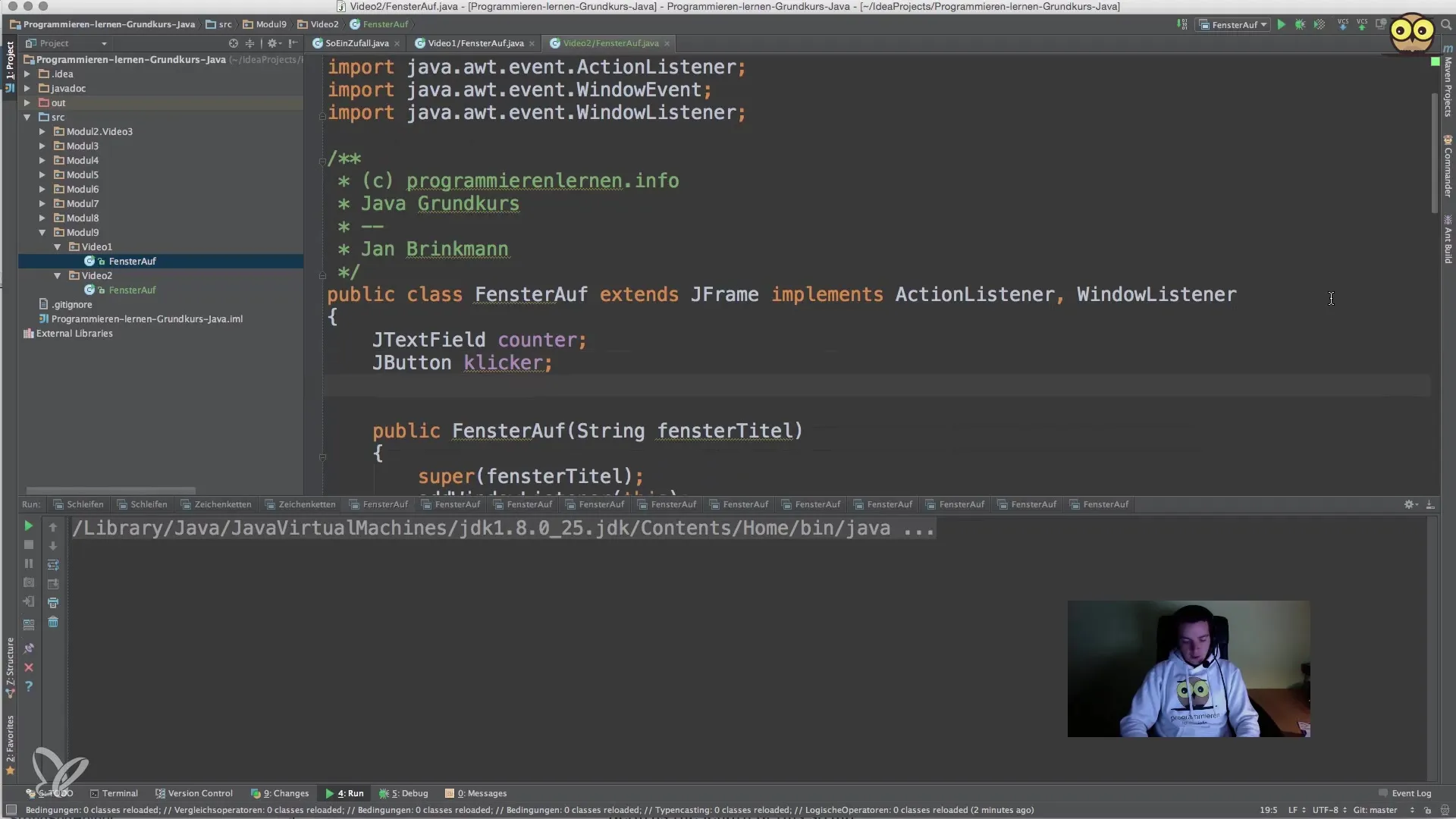
Initialisiere den Zähler im Constructor der Klasse, um sicherzustellen, dass er beim Start der Anwendung auf null gesetzt wird.
4. Implementierung des ActionListeners
Um zu reagieren, wenn der Button geklickt wird, musst du den Button mit einem ActionListener verknüpfen. Dieser Listener wird aufgerufen, wenn der Button betätigt wird.
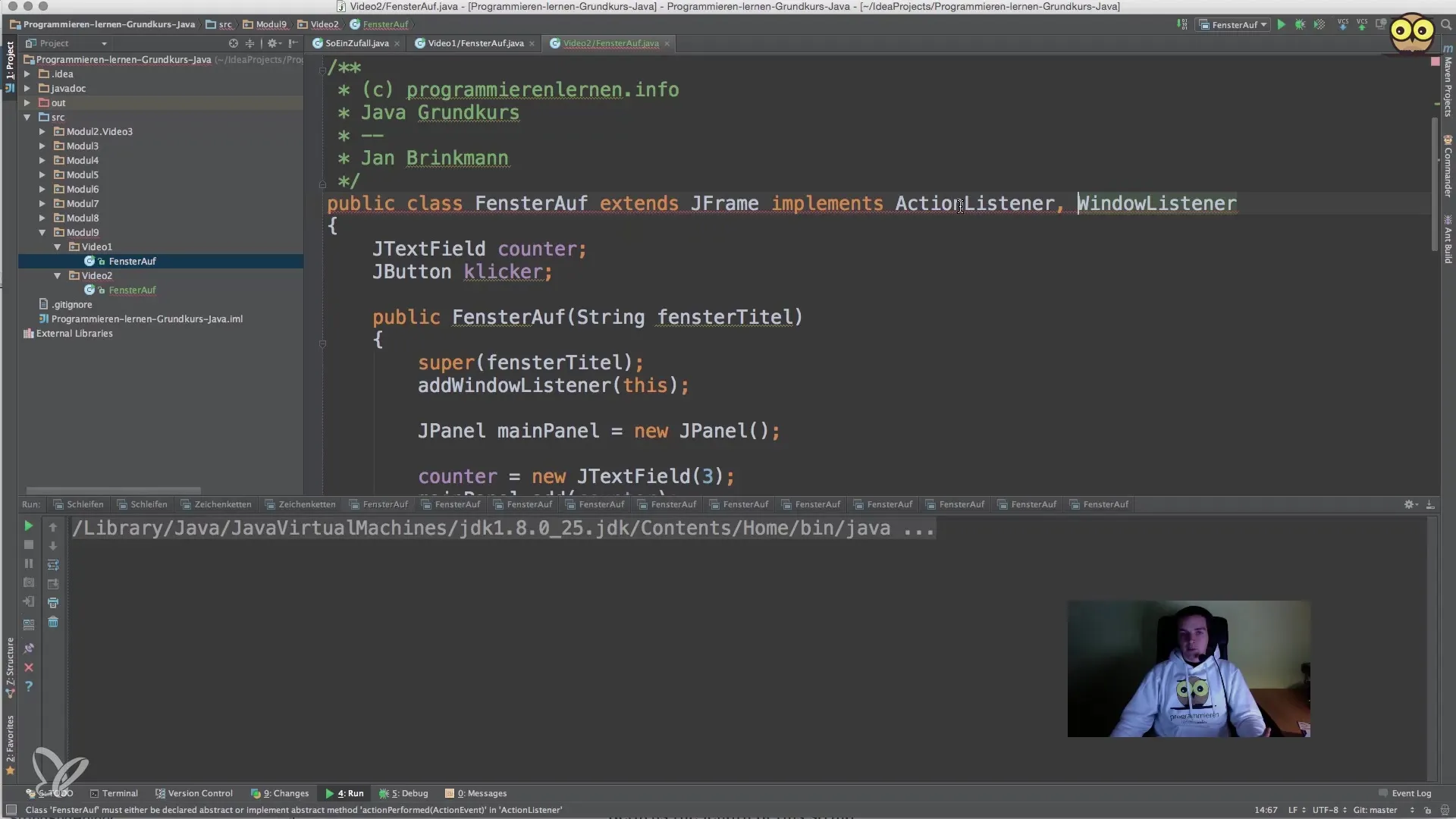
5. Anzeigen des Zählers im Textfeld
Erstelle ein Textfeld, das den aktuellen Wert des Zählers anzeigt. Du kannst den Inhalt des Textfeldes aktualisieren, wenn der Button geklickt wird.
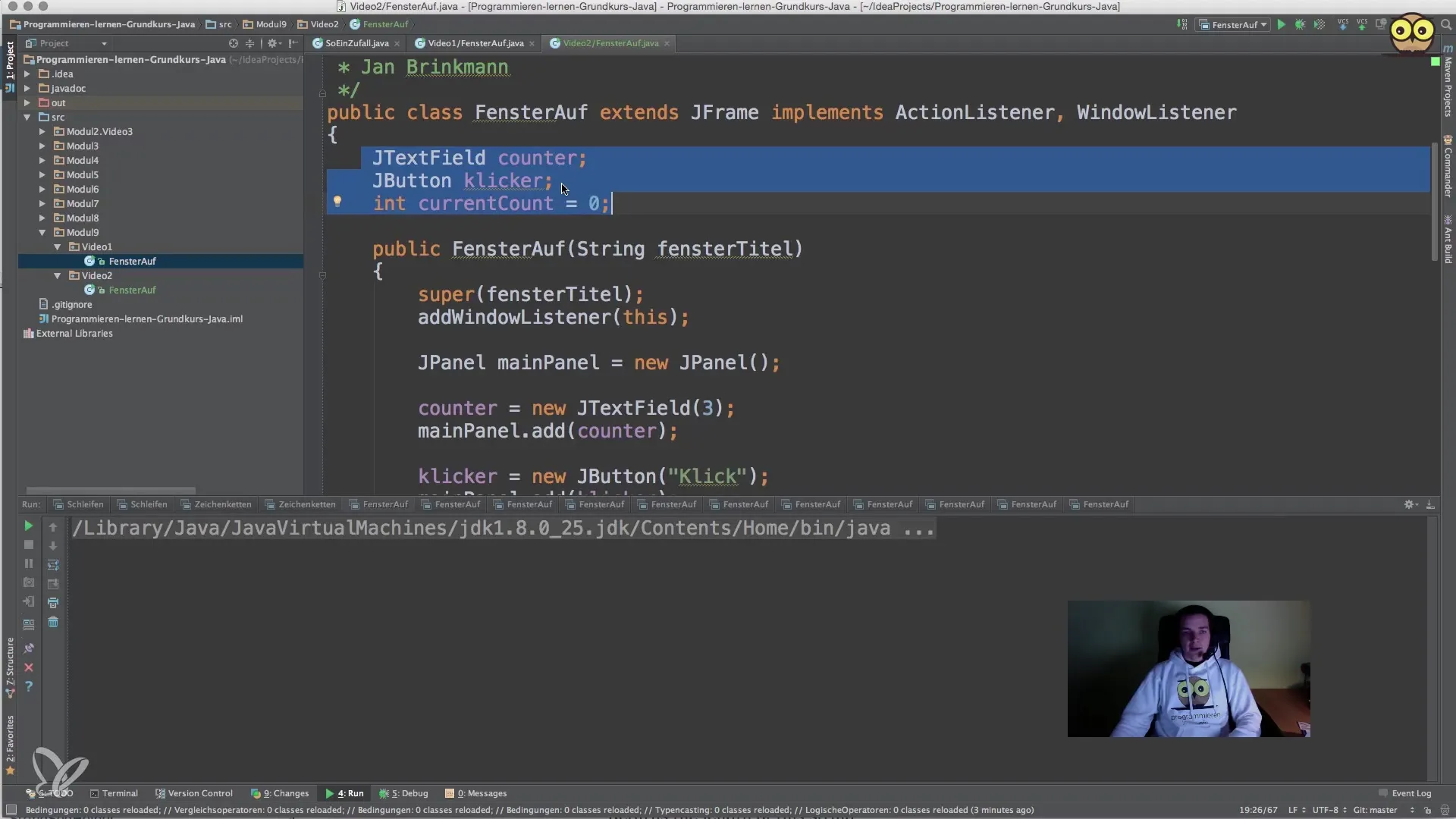
6. Verwalten des Schließens des Fensters
Um sicherzustellen, dass der Java-Prozess beim Schließen des Fensters beendet wird, solltest du den WindowListener implementieren. Lege fest, was passiert, wenn das Schließen-Symbol (x) in der Titelzeile des Fensters angeklickt wird.
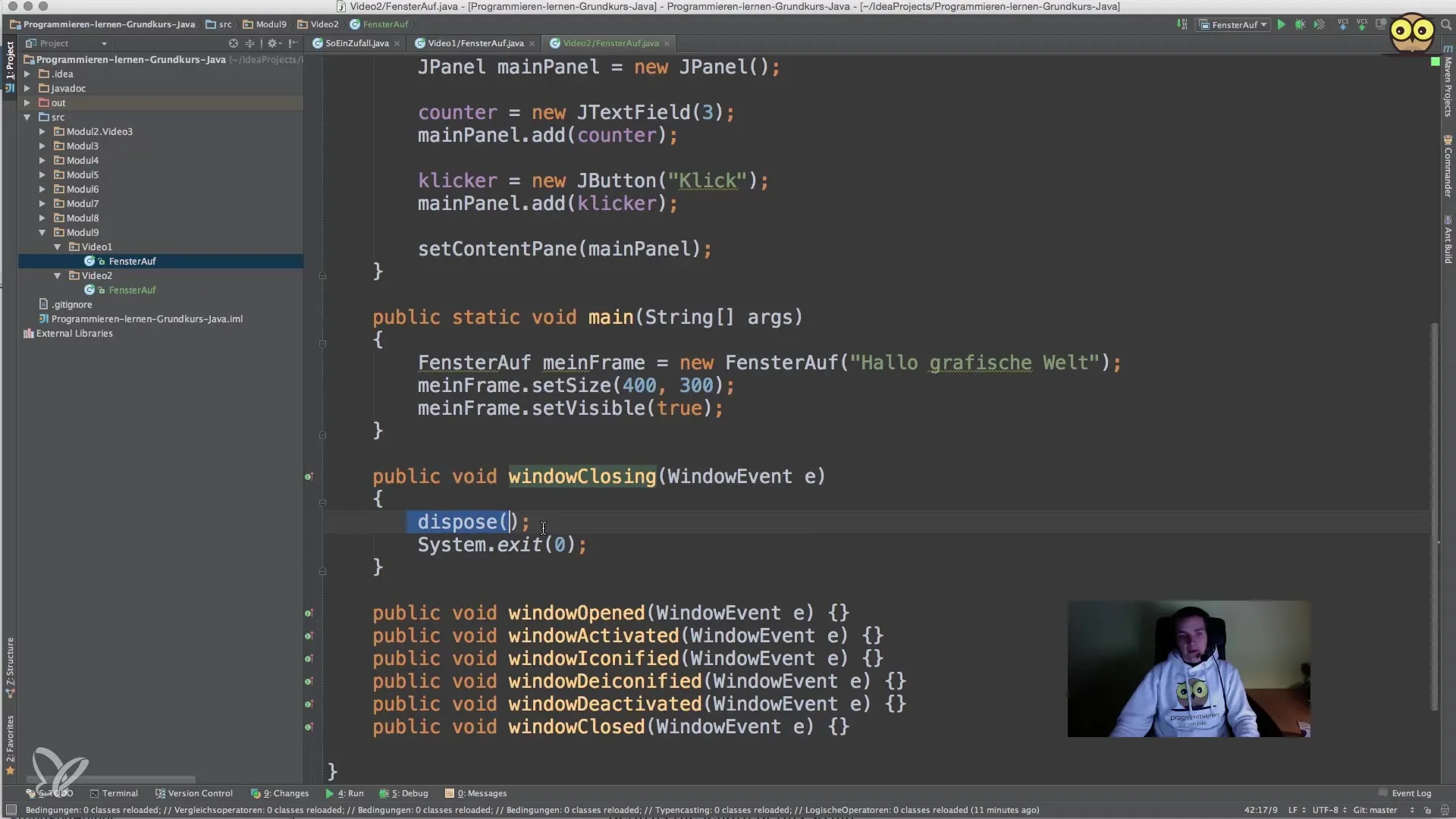
7. Testen der Anwendung
Führe dein Programm aus und teste, ob die Button-Klicks korrekt gezählt und im Textfeld angezeigt werden. Klicke auf den Button und beobachte, wie der Zähler ansteigt.
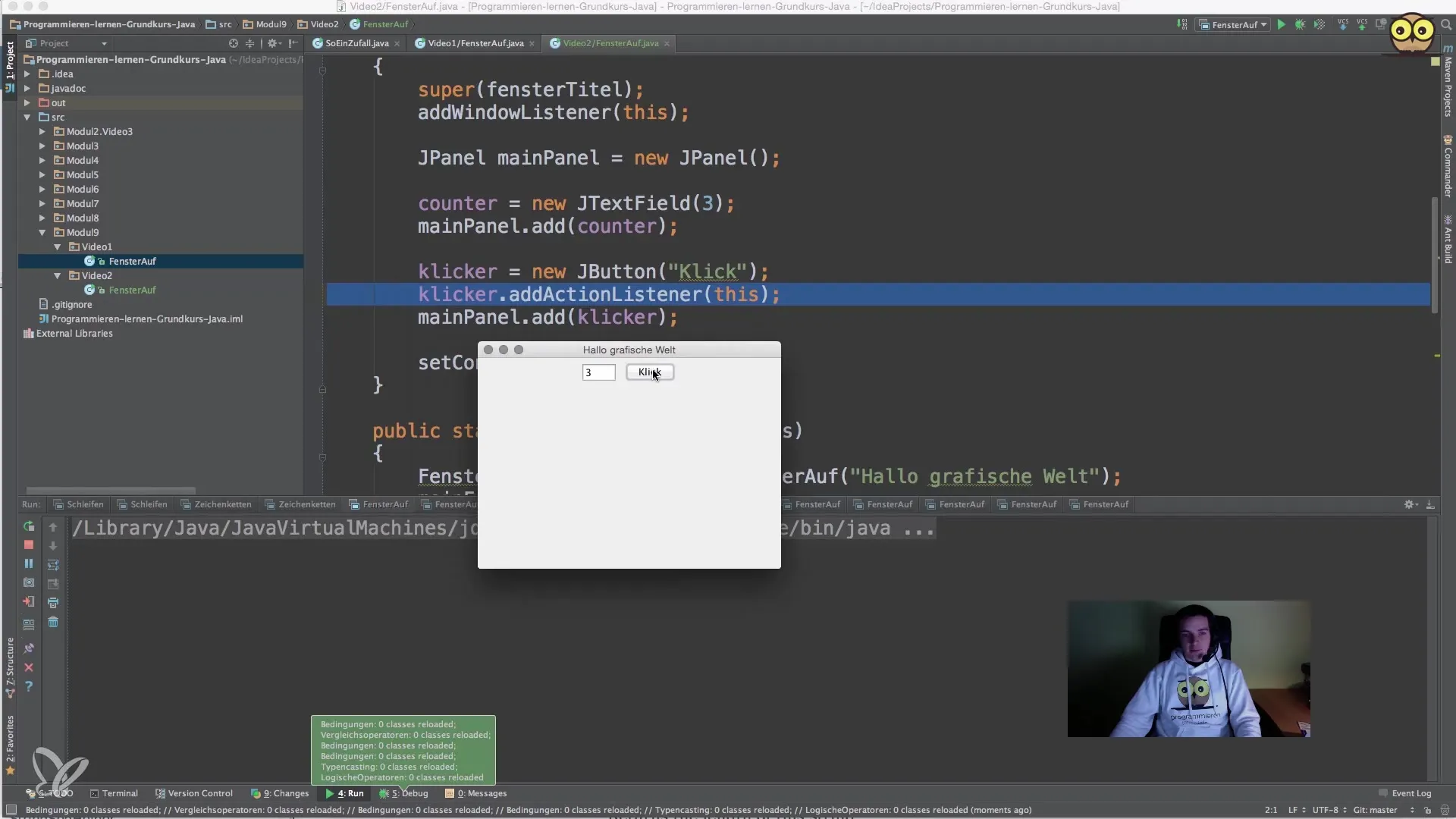
Wenn du alles korrekt umgesetzt hast, sollte sich der Wert bei jedem Klick erhöhen. Du hast somit erfolgreich auf Eingaben in deiner Java-Anwendung reagiert.
Zusammenfassung – Java für Einsteiger: Reaktionen auf Benutzereingaben
Du hast gelernt, wie du eine einfache Java-Anwendung erstellst, die auf Benutzereingaben reagiert. Du konntest ein Fenster erzeugen, Button- und Textfeld-Interaktionen implementieren sowie den Zustand deiner Anwendung verwalten. Diese grundlegenden Konzepte bilden die Basis für komplexere Anwendungen, die du in Zukunft entwickeln kannst.
Häufig gestellte Fragen
Wie implementiere ich einen Button in einer Java GUI?Du kannst einen Button erstellen, indem du die JButton-Klasse verwendest, und ihn zu deinem JPanel hinzufügen.
Was ist ein ActionListener?Ein ActionListener wird verwendet, um auf Aktionen wie Button-Klicks zu reagieren und definiert, was passieren soll, wenn die Aktion erfolgt.
Wie kann ich den Zähler im Textfeld anzeigen?Setze den Text des JTextFields mit der Methode setText() auf den aktuellen Zählerwert.
Was passiert, wenn ich das Fenster schließe?Wenn du setDefaultCloseOperation(JFrame.EXIT_ON_CLOSE) verwendest, wird die Anwendung und der Java-Prozess beendet, wenn das Fenster geschlossen wird.
Wie kann ich mehrere Buttons hinzufügen?Erstelle einfach mehrere JButton-Instanzen und füge sie deinem JPanel hinzu, jeweils mit einem eigenen ActionListener.


